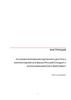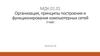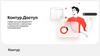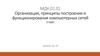Похожие презентации:
Инструкция по удаленному подключению к компьютеру ЗКВС
1.
Инструкция по удаленномуподключению к компьютеру
ЗКВС
2.
Что должно быть у сотрудника для удаленногоподключения к своему рабочему месту
Компьютер (рабочая станция) со следующими минимальными характеристиками:
Процессор с тактовой частотой не менее 1,8 ГГц;
Объем жесткого диска не менее 512 Мб;
Объем оперативной памяти не менее 512 Мб;
На котором установлено следующее программное обеспечение:
Операционная система: Windows 7 SP и выше
Не устанавливается требуемое ПО на: Mac OS, Windows 10 Home
Интернет-браузер «Internet Explorer» или другой
Антивирус Kasperskу или любой другой антивирус (с последними обновлениями)
Квалифицированный сертификат ключа проверки электронной подписи:
есть у каждого сотрудника ФК - используется для работы в LanDocs, ЭБ и пр.
Ваш компьютер в сети ЗКВС (рабочий в Управлении) для доступа к нему должен быть включен
Для входа Вы должны знать Имя своего компьютера в сети ЗКВС (узнать имя компьютера можно в
меню Пуск - Панель управления – Система – поле Компьютер. Например, W5300Ivanov)
3.
Как настроить удаленное рабочее место:4 шага
1.
Обязательно проверить наличие работающего антивируса на компьютере. В случае его отсутствия необходимо
провести его установку. Дистрибутив антивируса Kaspersky можно взять в папке «Kaspersky»
https://disk.roskazna.ru/index.php/s/KNpNkRkagZ7Nrwt?path=%2F
2.
Установить драйвер Рутокена, можно взять в папке «Драйвер Рутокен»
https://disk.roskazna.ru/index.php/s/KNpNkRkagZ7Nrwt?path=%2F
3.
Установить Континент-АП для возможности установки защищенного соединения (как это сделать – на странице
«Шаг 1. Устанавливаем Континент-АП»)
4.
Установить сертификат – на странице «Шаг 2. Устанавливаем сертификат»
5.
Установить Крипто-про для возможности использования электронной подписи при подписании документов на
удаленном рабочем месте в сети ЗКВС (как это сделать – на странице «Шаг 3. Устанавливаем Крипто-про на
удаленном рабочем месте»)
6.
Подключиться к своему рабочему месту в сети ЗКВС (как это сделать – на странице «Шаг 4. Подключаемся»).
Вы сможете работать на своем компьютере ЗКВС со всеми программами с одним ограничением: в данном
режиме нет возможности копировать (переносить) файлы из защищенного контура ЗКВС в открытый контур.
4.
Шаг 1. Устанавливаем Континент-АП1.
Скачайте файл ts_setup.exe из папки «Континент-АП»
https://disk.roskazna.ru/index.php/s/KNpNkRkagZ7Nrwt?path=%2F
2.
Запустите загруженный файл и следуйте рекомендациям инсталлятора,
кроме следующих особенностей:
необходимо СНЯТЬ галку с компоненты «Брандмауэр» в разделе
«Компоненты устанавливаемой программы»,
в строке «адрес сервера доступа» вместо 0.0.0.0 вводим
(5300-sd-02.roskazna.ru) - в разделе «Конфигурация АП».
3.
Обязательно перегрузите компьютер
4.
Дальше не удивляйтесь – для продолжения установки Вам предложат
несколько раз нажать на левую кнопку «мыши», целясь в передвигающуюся по
экрану мишень. Это необходимо для формирования закрытого контейнера
ключа ЭП
Вы закончили установку Континент-АП. Чтобы проверить себя - на панели задач Windows, в трее (группа значков
рядом с часами) найдите значок VPN-клиента
и, нажав на него правой кнопкой мыши, проверьте, что
выбран «Криптопровайдер по умолчанию» Код Безопасности CSP.
5.
6.
Вы можете перейти к следующему шагу.
2
5.
Шаг 2. Устанавливаем сертификатРазблокирование Рутокена:
из списка программ запустить «Код Безопасности CSP»
1. выбрать Рутокен
2. нажить PIN-код
3. ввести PIN-код от Рутокена
4. нажать Ок
5. нажать Закрыть
Для установки сертификата на панели задач Windows нажмите на
значок VPN-клиента
и выберите пункт меню
«Сертификаты/Установить сертификат пользователя», укажите в нем
полученный ранее файл user.cer и следуйте далее предложениям инсталлятора.
При отсутствии на компьютере корневого сертификата – согласитесь
с автоматической его установкой.
Подтвердите установку корневого сертификата.
6.
Шаг 3. Устанавливаем Крипто-про наудаленном рабочем месте:
1.
Скачайте файл КриптоПро.exe из папки «КриптоПро»
https://disk.roskazna.ru/index.php/s/KNpNkRkagZ7Nrwt?path=%2F
2.
Запустите загруженный файл и следуйте рекомендациям инсталлятора
3.
Перезагрузите компьютер
4.
Вставьте в компьютер свой Рутокен, на которым хранится Ваш сертификат электронной подписи (который
Вы используете на рабочем месте для подписания документов LanDocs и прочее).
5.
Для проверки корректности установки запустите программу Крипто-Про, перейдите на закладку «Сервис»
и там в разделе «Сертификаты в контейнере закрытого ключа» нажмите «Просмотреть сертификаты в
контейнере» и далее - «Обзор». Проверьте, что Ваши сертификаты есть в списке. Не выбирайте
сертификаты и нажмите «Отмена».
6.
Вы можете перейти к следующему шагу.
7.
Шаг 4. Подключаемся1.
2.
3.
4.
5.
6.
На панели задач Windows нажмите на значок VPN-клиента
и выберите пункт меню «Подключить …. ».
Выберите свой сертификат (обычно – это Ваше ФИО и срок окончания действия сертификата 31-05-2020),
согласитесь с предложением занести сертификаты в списки разрешенных
Через несколько минут значок VPN-клиента станет зеленым – это обозначает, что Вы установили соединение.
Скачайте и распакуйте файл MSTSC6.3.zip из папки «mstsc – Утилита подключения к удаленному рабочему столу».
Распакуйте его в удобном для Вас месте. Перейдите в распакованную папку и вынесете ярлык mstsc.exe на рабочий
стол для удобства дальнейшей работы. Запустите созданный ярлык - Вы перейдете в режим «Подключения к
удаленному рабочему столу». https://disk.roskazna.ru/index.php/s/KNpNkRkagZ7Nrwt?path=%2F
В поле «Компьютер» введите имя своего компьютера в сети ЗКВС (обычно – аббревиатура W5300 и Ваша фамилия на
английском, например, W5300IvanovEE) Ваш пароль от ЗКВС
Вы можете работать в своем ЗКВС компьютере в режиме «терминального доступа». Выход из режима и настройка
экрана терминального доступа осуществляется в верхней части открывшегося экрана.
8.
Если возникли проблемы:Обеспечивает консультирование сотрудников УФК по техническим вопросам
организации удаленного доступа по телефонам:
Группа поддержки
удаленного доступа
Управления
ФИО
Кормишин Сергей
Николаевич
Зевин Михаил
Александрович
Селищев Иван
Николаевич
Мишенькин Денис
Юрьевич
Щетинин Юрий
Алексеевич
Синеговец Сергей
Геннадьевич
Сухарев Олег
Валерьевич
Телефон
городской
Телефон ВТС
Телефон
сотовый
337010
2009
+79225394850
337138
2030
+79228061848
337139
2120
+79228061911
337141
2256
+79033607641
337144
2107
+79228061878
337152
2275
+79068415575
337154
2278
+79878425752









 Программное обеспечение
Программное обеспечение